
Édition de sites et boutiques en ligne avec WORDPRESS + WOOCOMMERCE 2021
E- learning
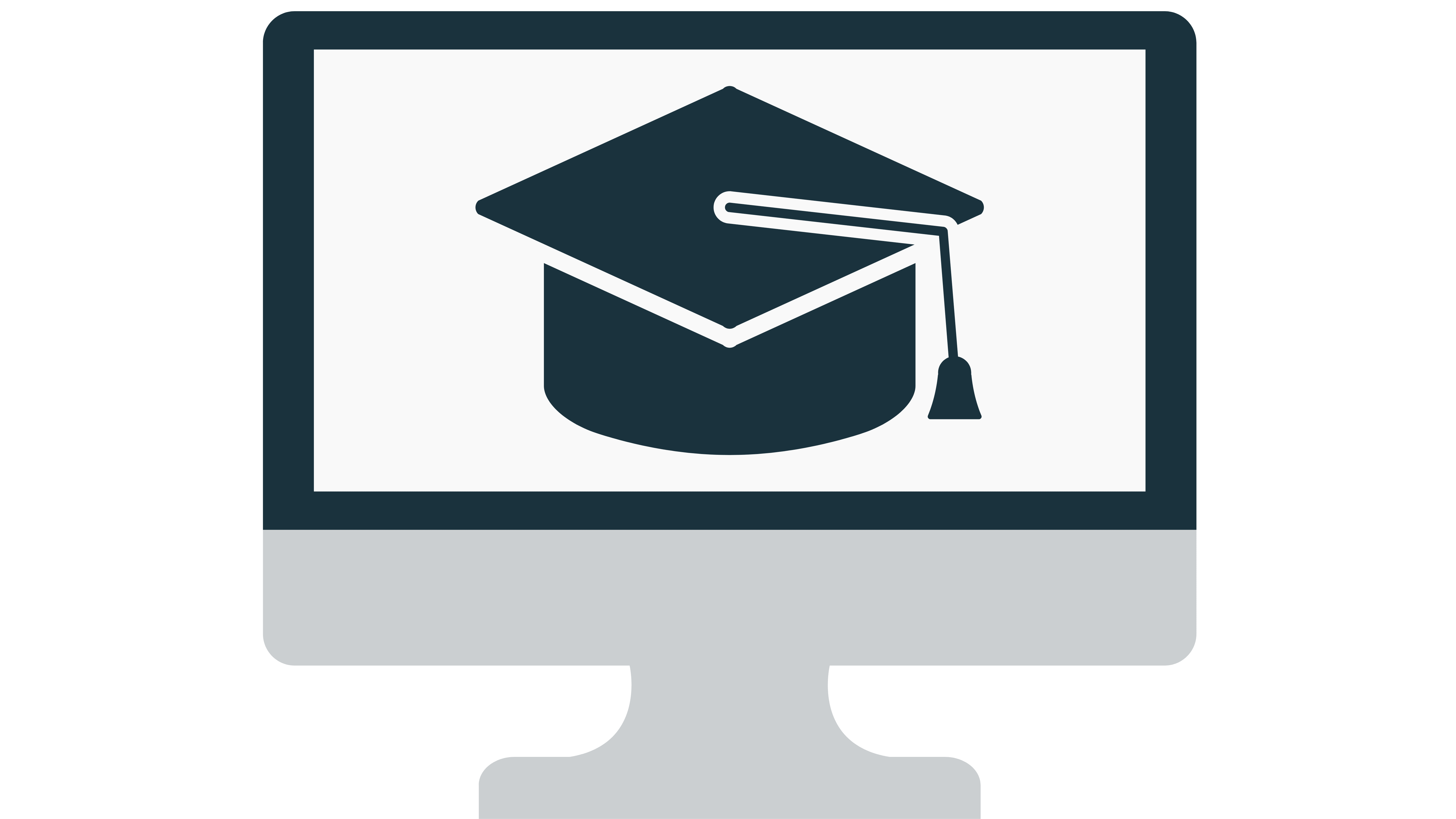
-
TARIFS
INTER : à partir de 480.00 € NET
INTRA : Nous consulter
-
DURÉE
15 heures sur 365 jours
-
GROUPE
0 personne maximum
-
FICHE PROGRAMME
Si aucune session n'est programmée ou si vous désirez une formation en INTRA, vous pouvez nous faire part de votre besoin en cliquant sur le bouton ci-dessous.
DEMANDE DE DEVISOBJECTIFS, APTITUDES ET COMPÉTENCES
Wordpress pour les débutants - Un guide complet de Wordpress !
De nos jours, il n'a jamais été aussi simple de créer un site Web attractif et facilement optimisé pour les ordinateurs, les tablettes et les téléphones mobiles.
L'objectif principal de ce cours est d'enseigner à n'importe qui, même à un débutant complet, comment créer des sites internets percutant en quelques heures, sans beaucoup de jargon technique. Je vous garantis qu'après avoir suivi ce cours, vous aurez les connaissances nécessaires pour créer un beau site Web réactif avec la dernière version de Wordpress. Non seulement vous connaîtrez plus de 99% des utilisateurs de Wordpress, mais vous apprécierez également d'utiliser Wordpress.
À propos du cours
Ce cours vous guidera à chaque étape, de l'installation au site Web terminé. Une fois que Wordpress est installé sur votre ordinateur, vous apprendrez à créer et à gérer un site Web réussi, beau et réactif dont vous pouvez être fier.
Après vous avoir présenté toutes les principales options de Wordpress, expliqué ce que chacune fait et comment vous les configurez, je vous guiderez pas à pas pendant la création de plusieurs site internet.
A qui s'adresse ce cours Wordpress ?
Avez-vous déjà voulu créer un site Web d'aspect professionnel, mais vous ne saviez pas par où commencer? Maintenant vous pouvez. Wordpress pour débutants est un cours complet pour tous, quelle que soit votre capacité technique. Ce cours ne suppose aucune connaissance préalable !
Que vous décidiez d'héberger votre site sur votre propre ordinateur ou chez un hébergeur, vous serez prêt à commencer à maîtriser Wordpress. Nous allons commencer par le tout début en nous connectant pour jeter un coup d'œil afin de nous familiariser avec les principales zones du tableau de bord.
Une fois que vous serez satisfait de la navigation dans vos nouveaux outils, nous passerons en revue les principales fonctionnalités dont vous aurez besoin lors de la création de votre site, notamment :
L'éditeur WYSIWYG. C'est là que vous entrez tout le contenu de votre site Web.
La Médiathèque, pour gérer vos images, vidéos, fichiers sons et autres médias que vous souhaitez partager sur votre site.
Paramètres Wordpress, et je vais vous guider étape par étape pour les configurer correctement.
Nous examinerons les différences entre les articles et les pages Wordpress, et je vous donnerai un moyen simple de savoir lequel utiliser en toute occasion.
Nous examinerons les extraits de publication, les catégories et les balises, et comment les utiliser sur un site bien structuré pour maximiser l'expérience des visiteurs et les avantages du classement dans les moteurs de recherche.
Vous verrez les deux principales façons de configurer votre page d'accueil.
Nous créerons un formulaire de contact sur le site afin que les visiteurs puissent entrer en contact.
Nous allons créer une page À propos de nous, et j'expliquerai pourquoi cette page est importante et quelles informations y inclure.
Nous couvrirons les pages juridiques dont vous avez besoin.
Nous discuterons du système de navigation sur votre site et de la manière dont vous pouvez configurer une navigation personnalisée dans l'en-tête, la barre latérale ou le pied de page de votre site. Nous parlerons également des liens internes entre les sites.
Nous couvrirons la sécurité de Wordpress et mettrons en place un système qui protégera le site des pirates.
Nous allons vérifier quelques excellents plugins gratuits.
À la fin de ce cours, vous aurez un site Web dont vous serez vraiment fier.
PROGRAMME
FORMATION WORDPRESS 2021
1-INTRODUCTION
- Présentation du cours
- Pourquoi Utiliser Wordpress pour créer son site
2-METTRE EN LIGNE
- Choisir votre nom de domaine
- Rechercher un nom de domaine
- Acheter votre hébergement Web et votre nom de domaine chez OVH
- Acheter un nom de domaine chez LWS
- Connection a l'interface LWS
- Installer WP dans LWS
- Wordpress installé
3-QUIZ | Mettre en ligne
4-PRISE EN MAIN
- Voyons rapidement l'interface WP
- Les paramètres du Profil
- Réglages général
- Réglages de la lecture et écriture
- Réglage des commentaires
- Réglage des Médias, permaliens et confidentialité
5-QUIZ | Prise en main
6-APPARENCE | La gestion du thème
- Présentation
- Explorer les différents thèmes
- Personnaliser le titre et mettre le favicon
- Les paramètres de personnalisation
- Presicion sur les themes
7-QUIZ | Gestion de theme
8-LES BASES DE WORDPRESS
- Articles et Pages - Introduction
- Commencer a créer une nouvelle pageCatégories et Etiquettes
- Explication rapide pour mettre du contenu Texte
- Ajouter une image et une vidéo
- L’image à la une
- Ajouter des comptes a votre site
- Les commentaires
9-QUIZ | Les bases
10-Créer et Gérer son menu
- Introduction au menu
- Créer un menu avec des pages
- Ajouter des éléments au menu
- Gérer les menus
11-QUIZ | Menu
12-PLUGIN ou EXTENSION
- Ou les trouver et comment les installer
- Découvrir les plugins et installer le 1er
- Les Plugins indispensable
- Woo commerce - Intro
- Creer une fiche produit
- intro des autres fonctions de woocommerce
- WOO COMMERCE - Dashboard - Commandes - Coupons
- WOO COMMERCE - les reglages de la boutique
- WOO COMMERCE - Etat et extensions
- WOO COMMERCER - Analytics
13-CONTACT FORM 7
- Présentation du plugin
- Création d’un nouveau formulaire et l’intégrer
14-QUIZ | Plugin
15-APPARENCE | Les thèmes qu’est ce que c’est
- Ou trouver les thèmes
- 3 methodes pour les installer
16-DÉCOUVRIR LE THEME
- Option de mise en page
- Option de l’en-tête
- Option du pied de page
- Option des couleurs et typo
- Découvrons les dernières options
17-ELEMENTOR
- A quoi sert Elementor
- Installer Elementor
- Présentation des options dans l’onglet
18-ELEMENTOR | Partie Création
- Presentation des options dans l'onglet ELEMENTOR
- Option de réglages ELEMENTOR
- Encore quelques réglages
- Création de la 1er section de la page
- Importer une image dans la section
- Comment ajouter un TITRE et un TEXTE
- Créer une nouvelle section dans la meme page
- Inserer une video
- Ajouter des boutons
- Ajouter un séparateur ou un espaceur
- Intégrer google map
- Ajouter des icones
- Inserer une boite d'images
- Insérer une boite d'icone
- Créer une notation avec des Étoiles
- La galerie photo intéractive
- Carrousel d'images
- Créer une liste d'icones
- Ajouter des compteurs intéractifs
- Les barres de progression
- Ajouter des témoignages pour crédibiliser votre site
- Comment ajouter des Onglets, accordeon et va et vient
- Ajouter les icones de réseaux sociaux
- Creer une alerte sur votre site
- Les derniers outils disponible
19-QUIZ | Elementor
20-ATELIER - Site Agence de Marketing Digitale
- Présentation des documents fournis
- Nettoyage des elements precedents
- Inserer le logo
- Créer le menu
- Ajuster les options du menu
- reglage generaux d’elementor
- Création de l'entete de la page
- Elements dans la rangée suivante
- Ajuster les réglages de cette section
- Mise en place de la section suivante
- Création de la section SERVICE
- Ajuster les derneires options a la section
- Ajouter la page d'accueil au menu
- Entete de la page d’accueil
- Section domaine d’expertise
- Rajouter les options du domaine d’expertise
- Finalisation de la page d’accueil
- Ajout des premiers elements de la section AGENCE
- Ajouter les photos des collaborateurs
- Conclusion
21-Ajuster le Site en version mobile
- Elementor pour ajuster son site mobile
- Faire les ajustement pour mobile
- Conclusion
22-EDITEUR DE TEXTE GUTENBERG
- Télécharger Gutenberg si besoin
- Présentation de Gutenberg | Intro
- Commencer à écrire un texte
- Ecrire du texte et le modifier
- Insérer un image
- Insérer une galerie
- Insérer une bannière
- Aperçu de notre page
- Média et texte
- Insérer un vidéo
- Créer un bouton
- Mettre la bonne destination « lien » à notre bouton
- Comment faire des colonnes
- Sépérateur et espacement
23-Quiz Gutenberg
24-ATELIER Créatif | Créer une page avec Gutenberg
- Présentation
- Parametrer le thème
- Créer la premières colonnes
- Création du 1er bloc
- Parametrage du 1er bloc
- Création du 2eme bloc
- Mise en forme et création du bouton
- Création de la bannière
- Création du dernier bloc
- Personnaliser sa typo avec du CSS
- Copier les codes CSS
- Trouver une autre typo
25-ATELIER Créatif - Portofolio simple
- Présentation de l’atelier
- Installation et recherche du thème
- Personnalisation de l’entete
- Création du 1er Article
- Création du 2eme Article
- Quelques paramètres de Propriété du thème
- Permalien et changement du nom de l’auteur
- Nouvel article et nouvelle catégories
- Menu - Insérer les catégories au Menu
- Création de la page -Qui je suis
- Rajouter une page au Menu
- Générer un formulaire de contact
- Intégrer le formulaire de contact
- Contactez moi - Astuce et bouton
26-Valoriser VOTRE SITE WORDPRESS
- Comment faire un logo simple
- Ou trouver des images pour votre site | Se connecter au site Pexels
- Rechercher sur Pexels
- Decouvrir Unsplash
- Decouvrir Freepik pour des pictos et illustrations
- 06-Découvrir Snazzy pour mieux ecrire vos slogans et contenus
27-INTRODUCTION AU RÉFÉRENCEMENT SEO
- Introduction au SEO
- Title et Meta description
- Choisir ces mots clés
- Soignez le contenu de vos pages
- Optimiser ces images
- Les backlinks
- Conclusion
28-PLUGIN YOAST SEO
- Presentation rapide
- Réglage SEO
- Les derniers réglages
- Comment a faire les premiers parametre de notre page
- Les autres parametres SEO
- Les derniers réglages
29-Quiz SEO
30-ATELIER Créatif - E-Commerce Myshoes
- Fichiers MyShoes.zip
- INTRO - Télécharger le thème
- INTRO - Configurer le titre et favicon
- INTRO - Installation de WooCommerce
- PRODUITS - Configurer un produit simple
- PRODUITS - Création d'un produit variable
- PRODUITS - Mettre en place les variations de produit
- PRODUITS - Les produits groupés
- PRODUITS - Attribuer une montée en gamme
- PRODUITS - Produit externe et affilié
- Catégories - Widgets - Gestion des catégories
- Catégories - Widgets - Gerer le menu et les categories
- Catégories - Widgets - Gerer le widget de la sidebar
- Catégories - Widgets -Parametre du theme - woocommerce
- PAGE d'Accueil - personnaliser la page d'accueil
- PAGE d'Accueil - page accueil - création
- PAGE d'Accueil - etude de la concurrence
- PAGE d'Accueil - présentation de la page d'accueil
- PAGE d'Accueil - création de la 1er banniere
- PAGE d'Accueil -Creation de la 2eme banniere
- PAGE d'Accueil - Ajout des sépérateurs et de la citation
- PAGE d'Accueil - Ajouter les nouveautes avec WooCommerce
- PAGE d'Accueil - Finalisation de la page d'accueil
- MEGA MENU - Installation de l'extension
- MEGA MENU - Présentation générale du Mega Menu
- MEGA MENU - Plus de détail des para-métrages
- MEGA MENU - Ajouter le contenu du menu
- MEGA MENU - Personnaliser le Mega Menu
- MEGA MENU - Dernier paramètre
- FOOTER - Créer son footer
- POP-UP - Télécharger l'extension
- POP-UP - Parametrage du PopUp
- POP-UP - Les cookies
- ADMIN WOO COMMERCE - Présentation de l' interface
- ADMIN WOO COMMERCE - Partie Analytics
- ADMIN WOO COMMERCE - Parametrer PayPal
- ADMIN WOO COMMERCE - Générer un processus de Vente
- CONCLUSION
31-LA SÉCURITÉ
- Mettre a jour les elements
- Changer le mot de passe admin
- Plugin AKISMET
- Installer Le plugin securité
- Explication rapide du plugin
32-ATELIER Créatif - Style Business - Kitesurf
- Présentation
- Télécharger le thème
- Décriptage du theme OnePress
- Mettre le site en maintenance
- Configurer la page de Maintenance
- Commencons la creation
- Creer la page d'accueil
- Section HERO
- Section FONTIONNALITES
- Section A PROPOS
- Section SERVICES
- Section VIDEO LIGHTBOX
- Section GALERIE
- Section COMPTEUR
- Section EQUIPE
- Section NOUVEAUTE
- Section CONTACT
- Identite du site
- Le menu
- Ajouter un flux instagram
- Pied de page
33 - ATELIER Créatif - Site Patisserie
- Découvrir le plan du site
- Choisir le theme
- Personnaliser l’entete
- Creation du menu et des pages
- Personnaliser le Menu
- Les dernières retouches du menu
- Commencer la structure de la page
- Finaliser les reglages du site
- Travaillons sur le haut de la page Patisserie
- Mettre une video
- Mettre les premières patisseries
- Modifier les colonnes et finaliser les produits
- Mettre la map
- Parametrage de Ou nous trouver
- Mettre l’ancre du menu
- Mettre le 1er produit
- Options du produit
- Ajuster le menu avec les nouveaux elements
- Valider une commande
- Pied de page et conclusion
34-QUIZ Final
MÉTHODES MOBILISÉES (MOYENS PÉDAGOGIQUES ET TECHNIQUES)
- Formation a suivre en vidéo
- Quiz de validation de parcours
- Ateliers de mise en pratique des acquis
MODALITES D'ÉVALUATIONS DES ACQUIS
QUIZ Final
PUBLIC CONCERNÉ
Tout public
PRÉREQUIS
Aucun
SANCTIONS VISÉES
Aucune